操作方法
首先,在单元格(F3)中输入及格值60。将光标定位到(D3)单元格,点击菜单栏...
如何快速查看某项数据是否及格呢?这就需要用到GESTEP函数了。
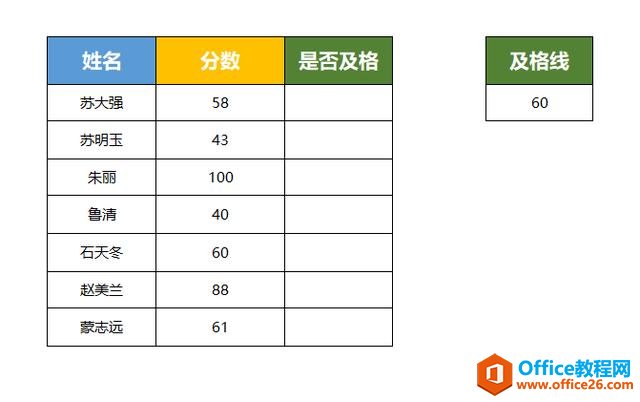
操作方法
- 首先,在单元格(F3)中输入及格值60。将光标定位到(D3)单元格,点击菜单栏插入函数,找到工程-GESTEP函数,在弹出的对话框中有两项内容:“待测值”和“临界值”。
“待测值”是指你要检测的数值;
WPS Excel如何用RANDBETWEEN函数实时生成随机整数
我们可以用RANDBETWEEN函数实时生成随机的整数值。比如,如果要实时生成随机大于50小于100的整数值,该如何操作呢?操作方法打开表格,将光标放在(D2)处,点击插入函数-数学与三角函数
“临界值”是你所定及格的数值;
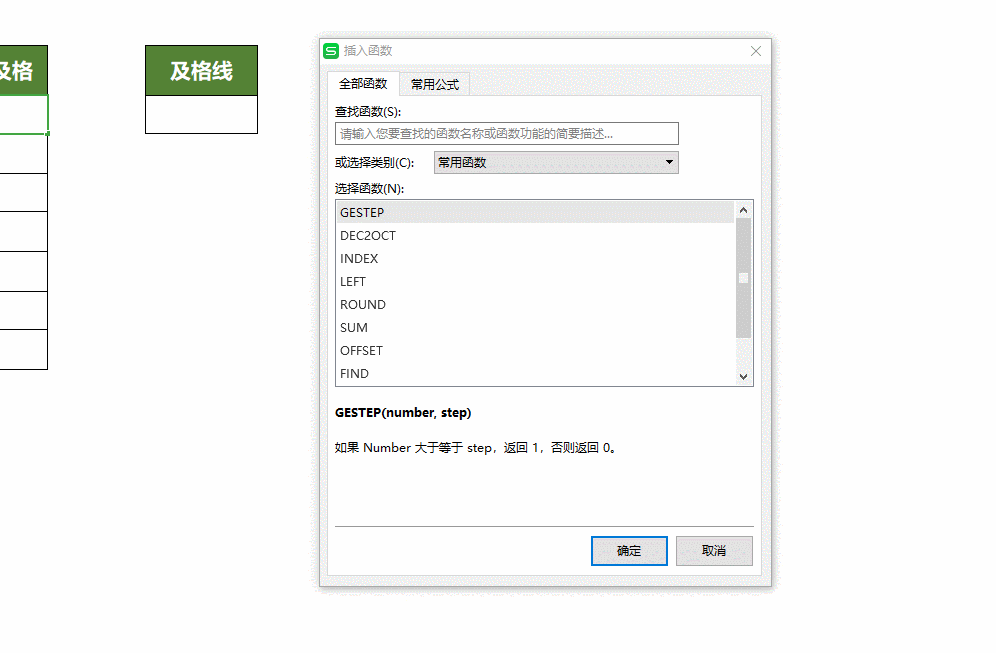
- 在“待测值”中输入(C3)苏大强的分数,“临界值”输入(F3)及格线。
“待测值”大于等于“临界值”时结果为1,否则为0。
点击“确定”,返回结果0,代表苏大强不及格。
光标定位至(D3)单元格右下角,呈 字形时下拉复制公式,这时就能判断所有数据是否达到及格线了。
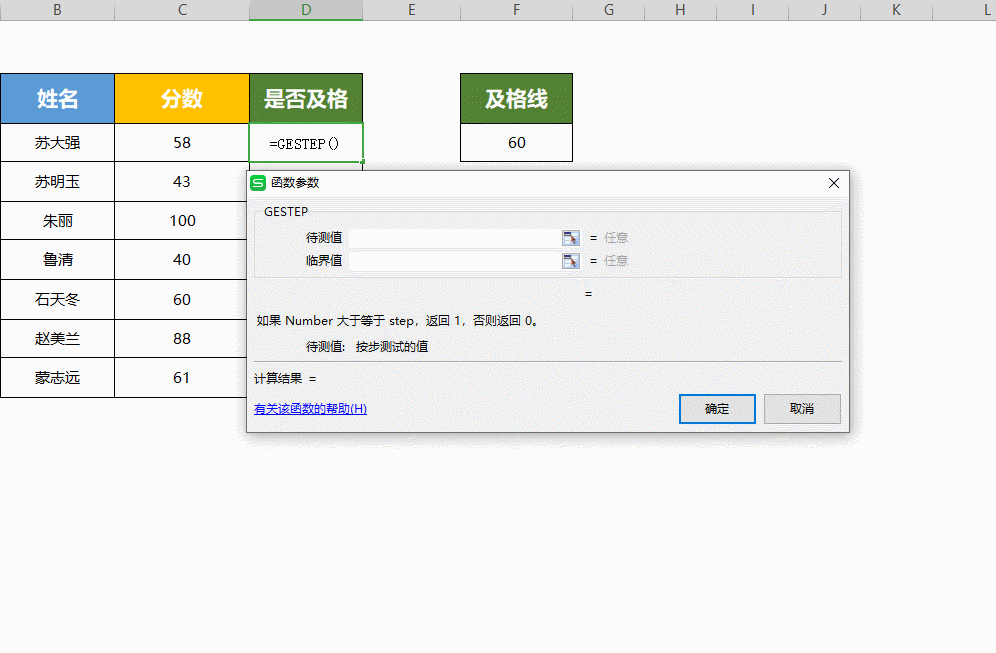
WPS Excel 利用CONCATENATE函数顺序合并单元格内容
CONCATENATE函数主要用来将多个单元格的内容合并在一个单元格内。具体如何使用这个函数呢?选中(B2)单元格,点击插入函数,找到CONCATENATE,然后点确定。在字符串中依据想要合成的字符


